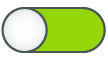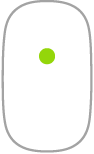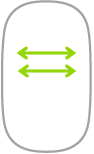Magic Mouse
„Magic Mouse“ galite naudoti bet kurioje vietoje tam tikru atstumu nuo kompiuterio. Kai pelę norite įkrauti arba vėl prijungti, prijunkite ją prie „iMac“ naudodami USB-C įkrovimo kabelį.
Norėdami prijungti „Magic Mouse“ prie „iMac“, žr. temą Priedų prijungimas prie „iMac“.
Štai keletas įprastų judesių, kuriuose galite atlikti naudodami „Magic Mouse“.
Gestas | Veiksmas | ||||||||||
|---|---|---|---|---|---|---|---|---|---|---|---|
Įjunkite / išjunkite: slinkite įjungimo / išjungimo perjungiklį | |||||||||||
Spustelėkite: paspauskite viršutinę pelės paviršiaus dalį ir spustelėkite arba spustelėkite du kartus. | |||||||||||
Antrinis spustelėjimas (t. y. spustelėjimas dešiniuoju klavišu): paspauskite kairę arba dešinę pelės dalį, kad atliktumėte „antrinį spustelėjimą“. (Norėdami įjungti spustelėjimą dešiniuoju ir kairiuoju klavišais, skiltyje „System Settings“ spustelėkite „Mouse“, tada pasirinkite „Secondary click“.) Arba paspauskite klaviatūros klavišą „Control“, kai spustelėjate pelę. | |||||||||||
360 laipsnių slinkimas: perbraukite vienu pirštu paviršiumi ir slinkite arba lygiuokite bet kuria kryptimi. | |||||||||||
 | Ekrano mastelio keitimas: laikykite nuspaudę klavišą „Control“ ir slinkite vienu pirštu norėdami padidinti ekrano elementus. (Norėdami įjungti ekrano mastelio keitimą, skiltyje „System Settings“ spustelėkite „Accessibility“ > „Zoom“, tada pasirinkite „Use scroll gesture with modifier keys to zoom“ (priartinti naudojant slinkimo judesį su modifikavimo klavišais). | ||||||||||
Perbraukite dviem pirštais: perbraukite kairėn arba dešinėn per puslapius, nuotraukas ir kt. | |||||||||||
Pritaikykite pelę. Norėdami koreguoti tokius nustatymus kaip sekimas ir slinkimo greitis bei įjungti arba tinkinti judesius, skiltyje „System Settings“ spustelėkite „Mouse“.